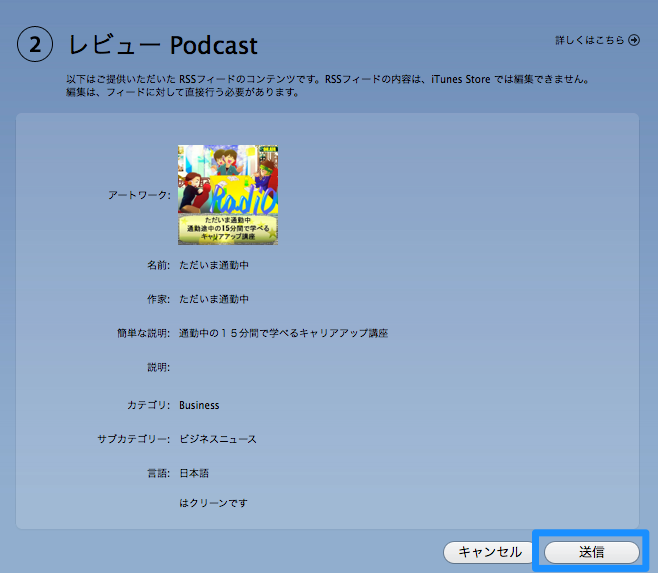さて、先日『Podcastを配信開始しました!』という記事を書かせていただきました
すると、こんなメッセージが届くようになりました。
『Podcast、僕も配信できるようになりたいのですが、どうやったらいいんですか?』
いやー、実はPodcastを配信できるようになるまでかなり苦労しました(笑)
なので、その方法をシェアさせていただければと思います。
※事前準備として
1、WordPressの準備
まず、ここでご説明する手法のためには、WordPressが必須となってきます。
WordPressを導入している事を前提としてお話しさせていただきます。
2、音声ファイルの作成
また、音声ファイルの作成方法につきましても、こちらで説明すると
かなり長くなってしまいますので割愛させていただきます。
3、音声ファイルのアップロード
FTPソフト(FFFTPや、Filezilla)を利用して、音声ファイルを
サーバーにアップロードする必要があります。
以上の事前準備を行った上で、こちらの記事をお読みください。
また、自薦準備編につきましては別途記事で公開しますのでお待ちくださいね!
それでは、Podcastへの公開方法本編です!
まず、WordPress管理が面にログインし、左メニューより『プラグイン』を選択します。
次の画面にて、【新規追加】をクリックして下さい。
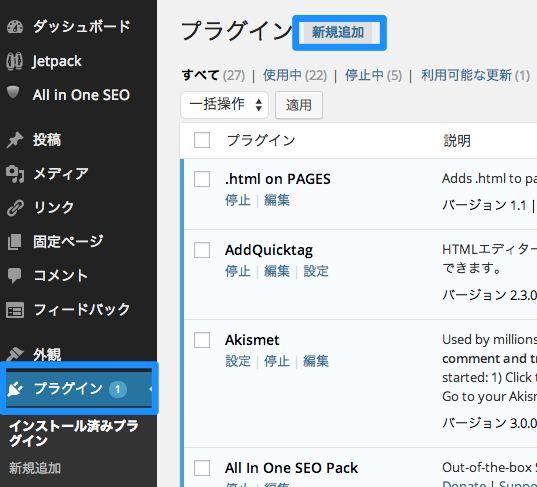
【プラグインのインストール】にて、”powerpress”と入力します
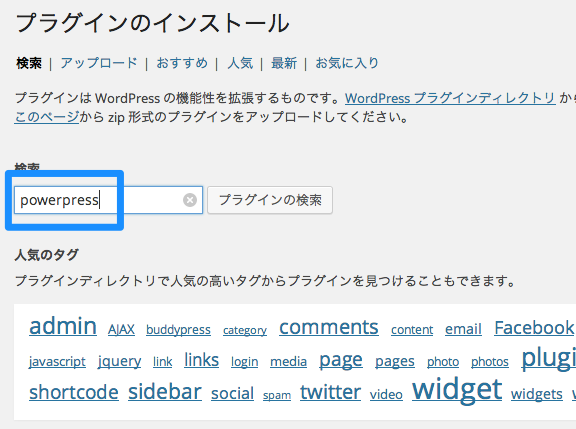
『Blubrry Power Press Podcasting plugin』にて、【今すぐインストール】をクリックして下さい。
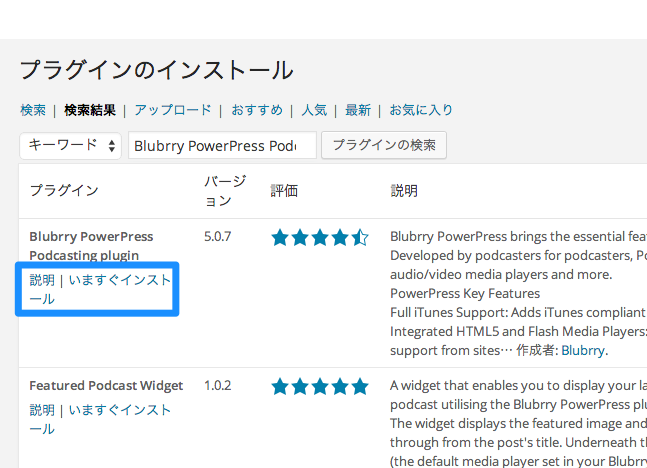
インストールが完了します。完了後、【プラグインを有効化】をクリックして下さい。
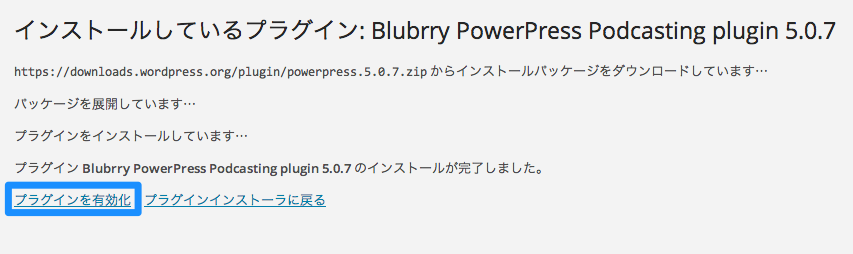
左メニューの、【PowerPress】をクリックします。
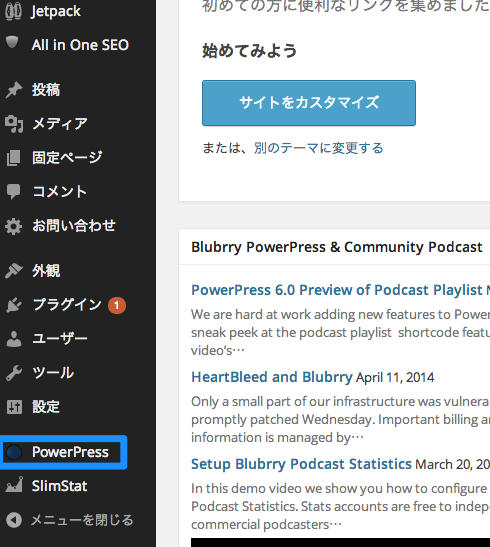
必要情報を入力して行きます。画像に従い入力して行って下さい。
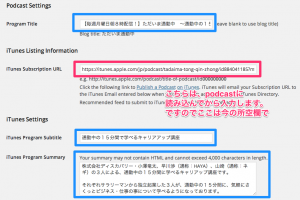
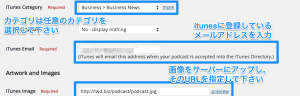
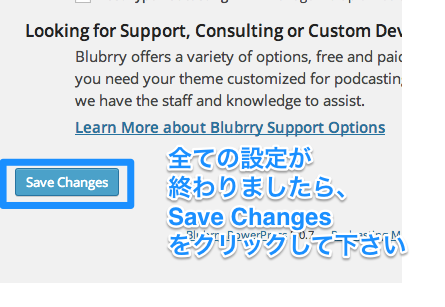
次に、以下のリンクよりPodcastにアクセスします。
もしくは、Podcastをブラウザで開いて、以下の画面のように【podcastを送信する】をクリックします。
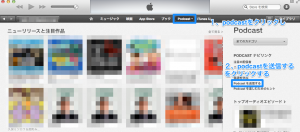
RSSのURLをクリックします。
WordPressの場合、 『http://あなたのドメイン/feed/podcast』と入力して下さい。
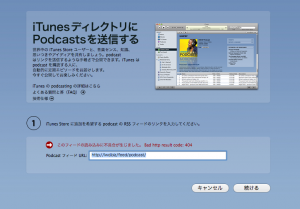
確認画面が表示されますので、【送信】をクリックして下さい。

登録が完了します。承認まで1日以上かかりますので、しばし待ちます。
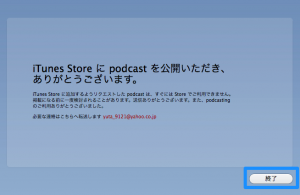
登録完了されたら、Podcastに登録されたあなたのチャンネルに移動し、資格で囲まれた矢印部分をクリックします。
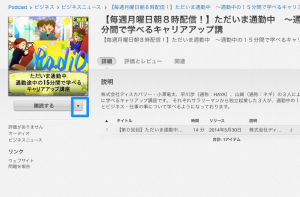
【リンクをコピー】をクリックします。
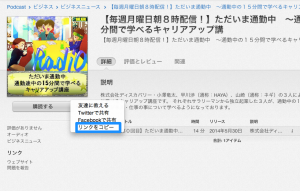
再び、WordPressの管理画面の左メニューより【Powerpress】をクリックし、itunesのURLを以下の部分に入力して下さい。
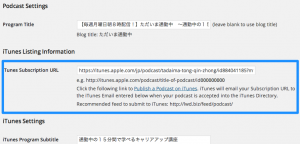
以上で、Podcastでの配信が可能となります。
かなり長かったですが、いかがでしたか?ぜひぜひ、Podcast配信を
活用して、ビジネスをより発展させて下さいね^^